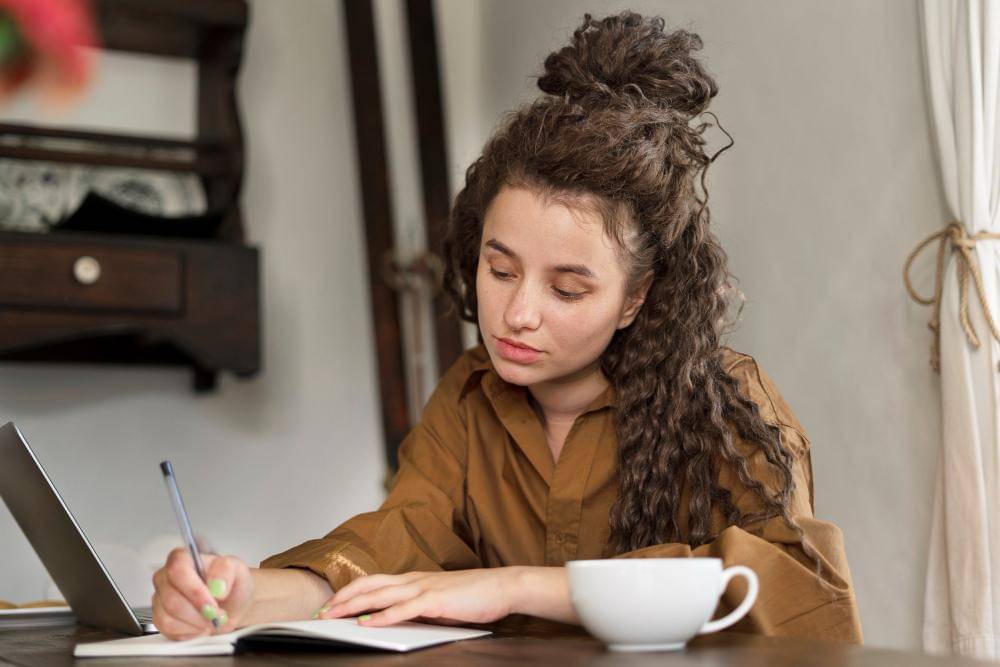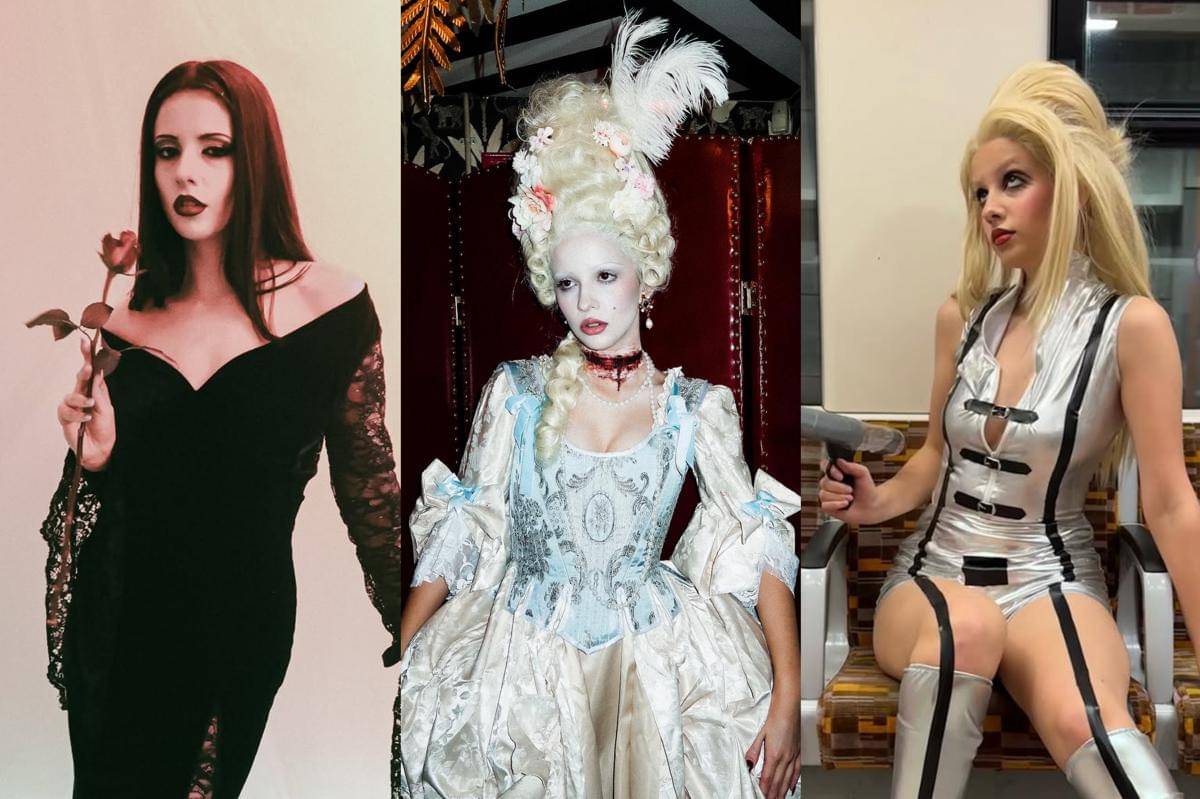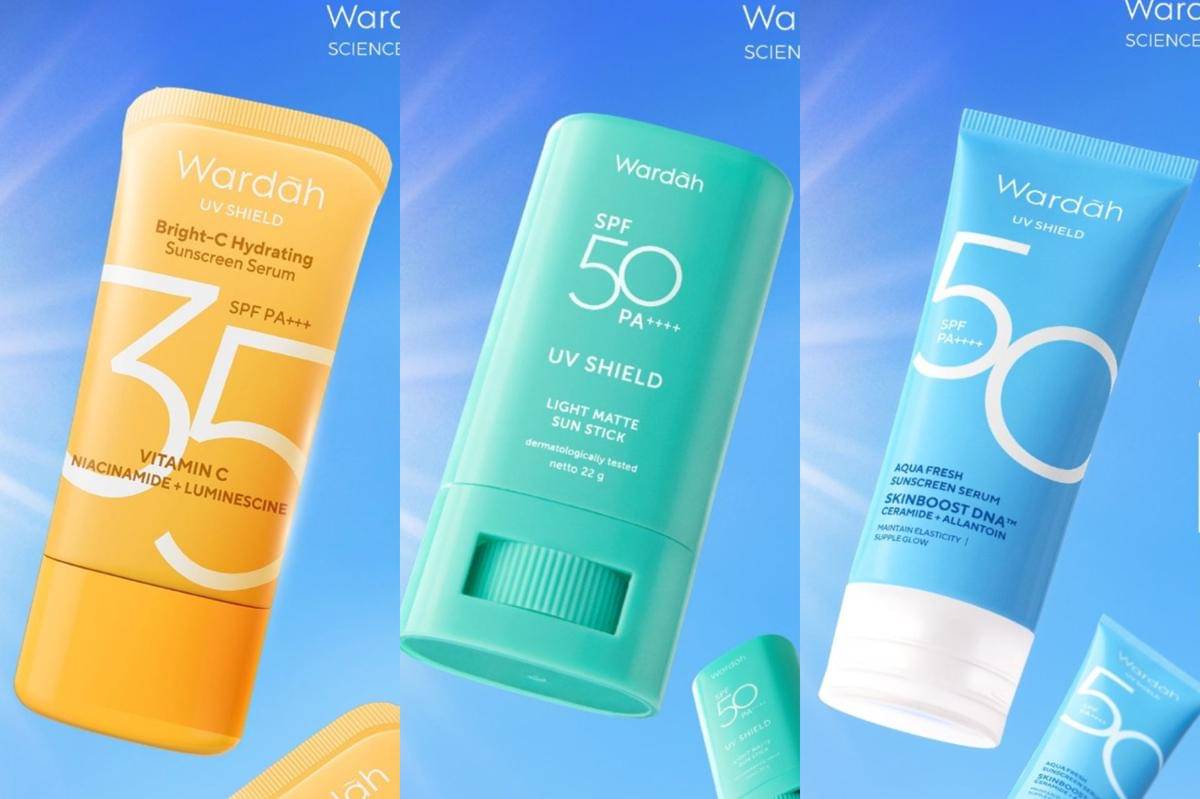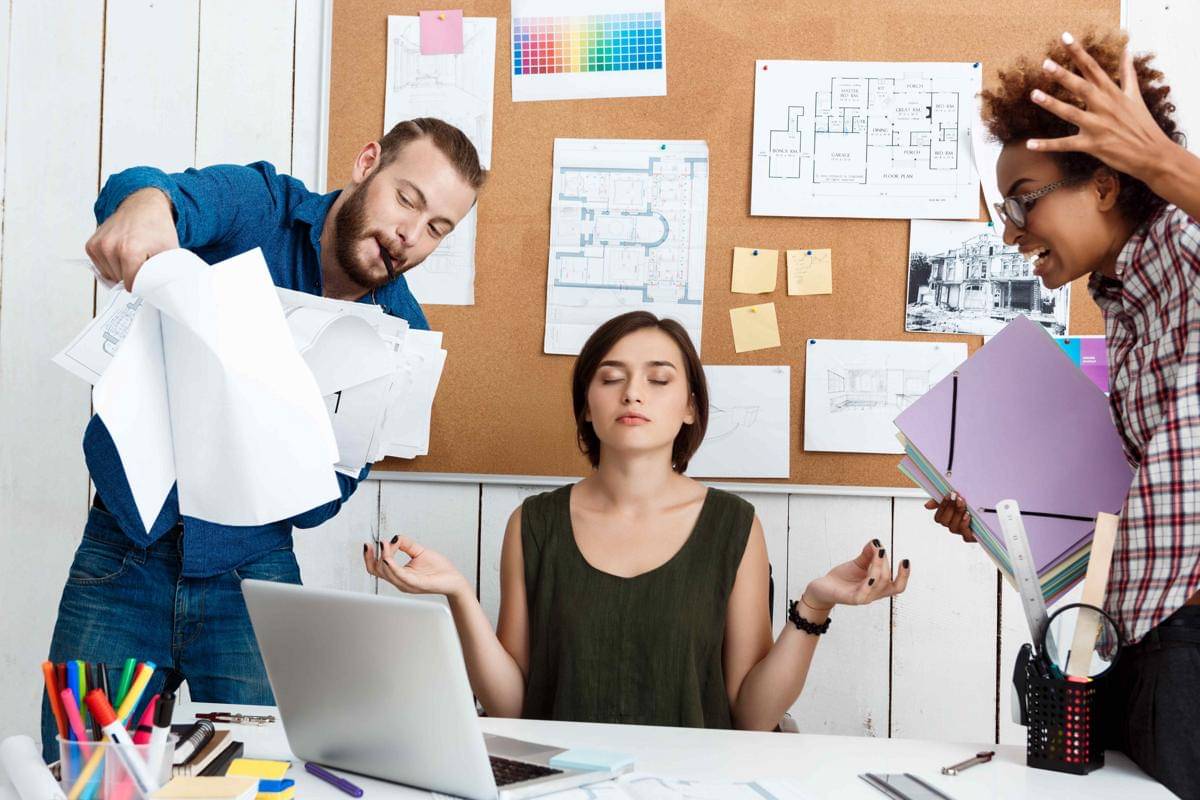- Buat folder khusus di desktop yang akan menjadi tempat menyimpan seluruh file instalasi dan hasil ekstraksi Exambrowser Client.
- Matikan antivirus dan tambahkan pengecualian untuk folder TKA yang berisi Exambrowser Client.
Link dan Cara Instalasi Exambrowser Client TKA 2025 Lengkap

Dalam rangka persiapan TKA 2025, operator sekolah atau proktor perlu memastikan perangkat yang akan dipakai siap digunakan. Salah satunya adalah dengan menginstal Exambrowser Client TKA 2025.
Exambrowser merupakan aplikasi resmi dari Pusat Asesmen Pendidikan yang dirancang untuk menjaga keamanan ujian berbasis komputer.
Untuk itu, IDN Times akan memberikan link dan cara instalasi Exambrowser client TKA 2025 secara lengkap, sehingga nantinya para siswa bisa langsung menjalankan ujian tanpa kendala teknis. Yuk, simak panduan lengkapnya sampai habis!
1. Link download Exambrowser client TKA 2025
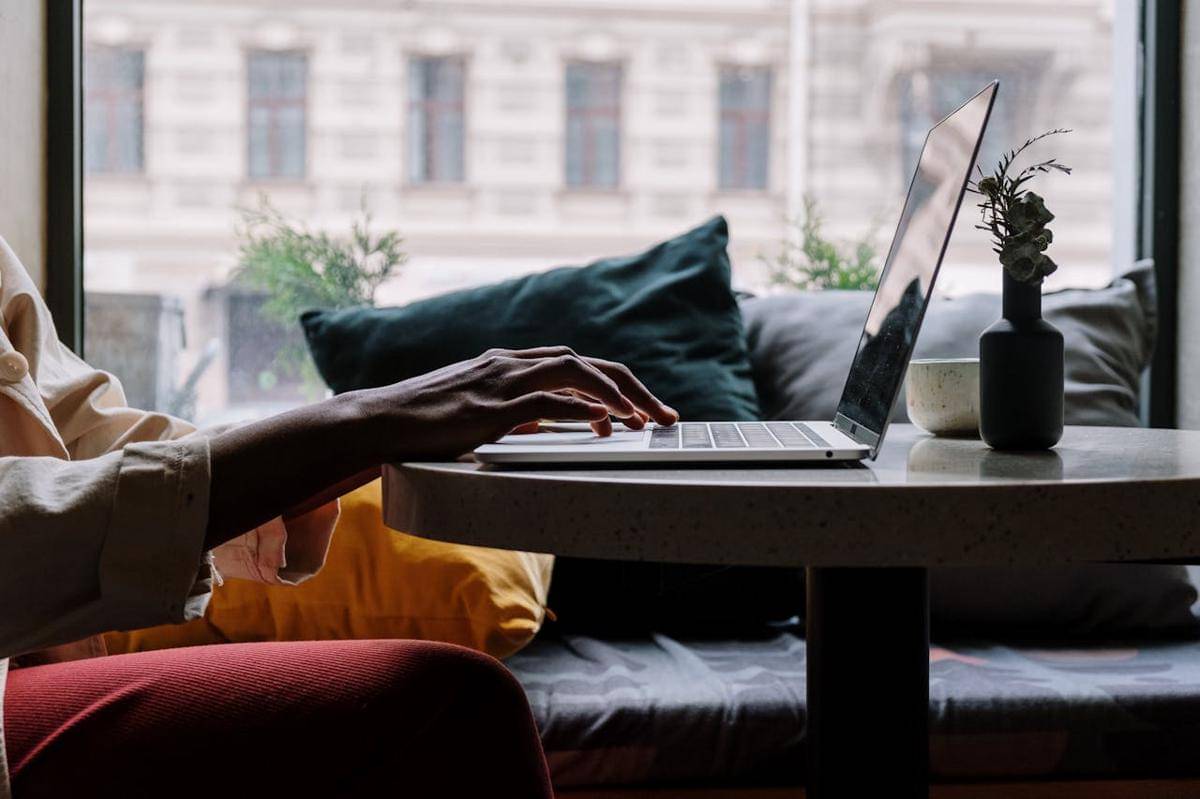
Sebelum mengunduh, pastikan laptop atau PC sudah disiapkan untuk instalasi dengan cara berikut ini.
Setelah semua siap, saatnya kamu unduh file instalasi Exambrowser Client versi 64 bit di bawah ini. Versi ini lebih direkomendasikan karena kompatibel untuk sistem 32 bit maupun 64 bit.
Berikut adalah link download file instalasi Exambrowser Client versi 64 bit.
https://drive.google.com/file/d/13jyvNO0P9I3qGiaPDeyxt1312FLfQPLF/view
2. Cara instalasi Exambrowser client TKA 2025

Setelah mengunduh aplikasinya, pastikan file sudah diekstrak dengan benar dan laptop siap dijalankan sebagai administrator. Agar proses instalasi berjalan lancar dan aplikasi bisa digunakan tanpa kendala, berikut panduan lengkap untuk memasang Exam Browser Client TKA 2025:
1. Ekstrak file instalasi
- Klik kanan pada file unduhan, pilih Extract All.
- Proses ekstraksi akan membuat folder baru yang berisi semua file yang diperlukan aplikasi.
- Pastikan tidak mengubah nama folder atau lokasi file karena dapat menyebabkan aplikasi gagal dijalankan
2. Jalankan sebagai administrator
- Masuk ke folder hasil ekstrak, cari file ExamBrowserClient.exe.
- Klik kanan, pilih Run as Administrator lalu tekan Yes ketika muncul notifikasi izin.
3. Tampilan awal aplikasi
- Setelah terbuka, akan muncul jendela dengan logo Pusat Asesmen Pendidikan.
- Pastikan tanggal dan jam laptop sesuai, agar sistem dapat membaca server dengan benar.
- Pastikan koneksi internet aktif, terutama jika kamu akan menggunakan mode daring (online).
3. Setting mode online Exambrowser
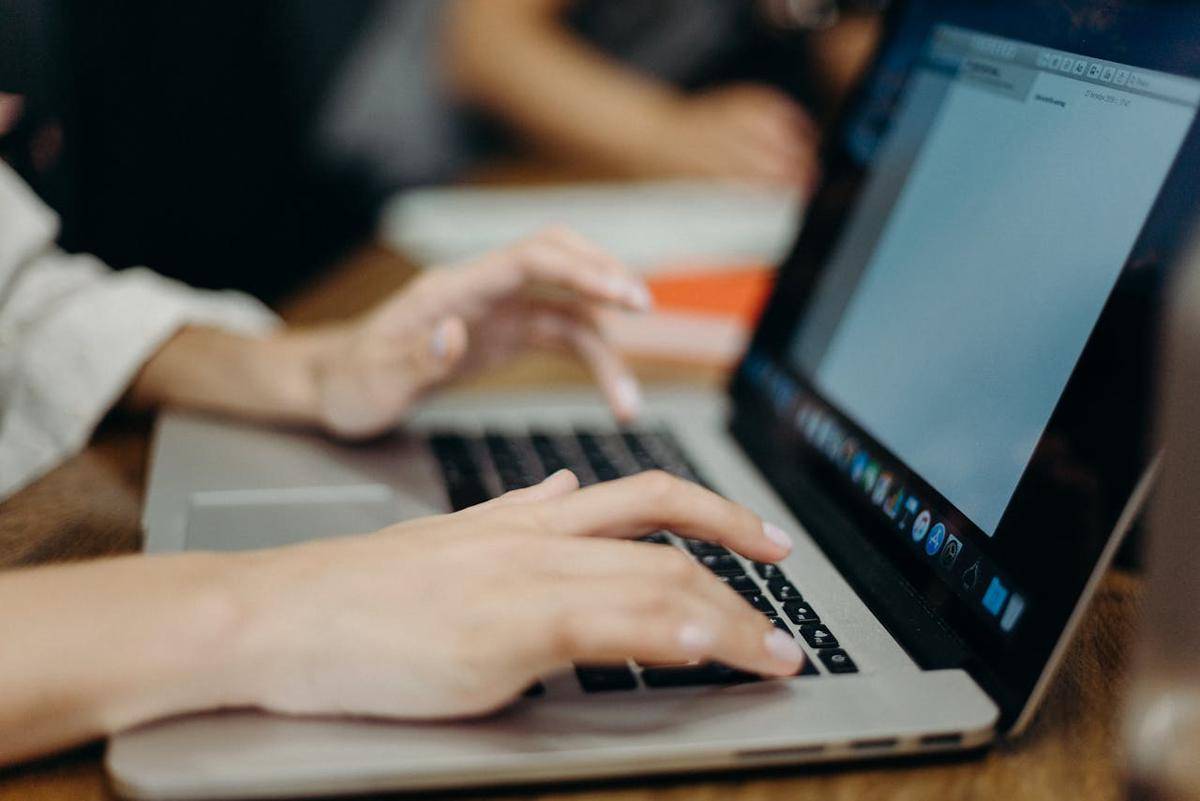
Tahukah kamu bahwa aplikasi Exambrowser Client TKA juga mendukung dua mode pelaksanaan, yaitu Daring (Online) dan Semi Daring (Semi Online). Berikut adalah panduan pengaturannya.
1. Mode Daring (Online)
- Masuk ke menu Setting Mode, pilih Daring.
- Pastikan koneksi internet stabil.
- Jika laptop memiliki kamera, pilih kamera yang akan digunakan. Jika tidak, kolom kamera bisa dikosongkan.
- Klik Save, lalu Run untuk memulai ujian.
2. Mode Semi Daring (Semi Online)
- Masuk ke menu pengaturan dan masukkan password default, seperti 12345.
- Pilih Semi Daring, lalu klik Save.
- Mode ini dipakai jika sekolah menggunakan jaringan lokal (LAN) tanpa akses internet langsung.
- Pastikan semua laptop siswa terhubung melalui kabel LAN, ya!
Panduan link dan cara instalasi Exambrowser client TKA 2025, dapat memastikan perangkat yang akan dipakai untuk ujian TKA 2025 siap sepenuhnya. Dengan melakukan setiap langkah instalasi dan pengaturan dengan benar, tentunya akan lebih membantu siswa fokus sepenuhnya pada soal tanpa ada masalah teknis. Jadi, pastikan mengikuti semua langkah dan jangan sampai ada yang terlewat!
FAQ seputar instalasi Exambrowser client TKA 2025
- Apakah Exambrowser hanya bisa di Windows 64 bit?
Tidak, versi 64 bit kompatibel untuk sistem 32 bit maupun 64 bit. - Apa yang harus dilakukan jika aplikasi tidak mau dibuka?
Pastikan kamu menjalankan Run as Administrator dan koneksi internet aktif. - Apakah kamera wajib digunakan?
Tidak wajib, kecuali dari pihak sekolah mengharuskan pengawasan via kamera.